
时间:2020-10-10 06:32:38 来源:www.win10xitong.com 作者:win10
你在用电脑系统办公的时候遇到了win10安装系统时提示Windows无法安装到GPT问题吗?今天有一位网友说他遇到了,前来咨询怎么解决。根据大数据分析,确实有很多用户都会面对win10安装系统时提示Windows无法安装到GPT的情况。如果你暂时身边没有懂这方面的人才处理这个win10安装系统时提示Windows无法安装到GPT问题直接采用这个流程:1、在系统提示无法安装的那一步,按住"shift+f10",呼出"cmd"命令符2、输入:diskpart,回车就可以解决了,以下文章就是彻头彻尾的讲解win10安装系统时提示Windows无法安装到GPT的操作教程。
win10安装系统时提示Windows无法安装到GPT怎么办
1、在系统提示无法安装的那一步,按住"shift+f10",呼出"cmd"命令符
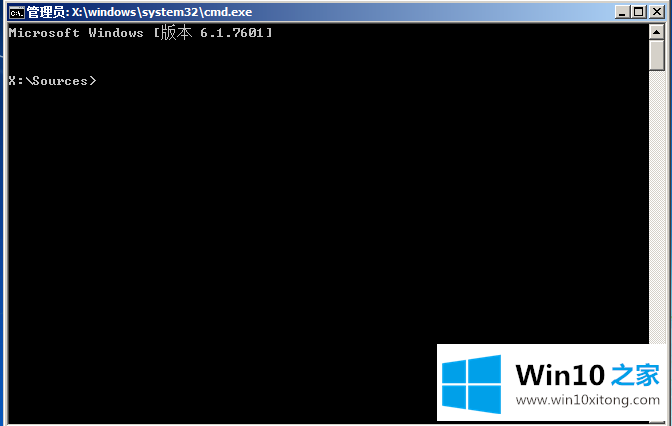
2、输入:diskpart,回车
进入diskpart。
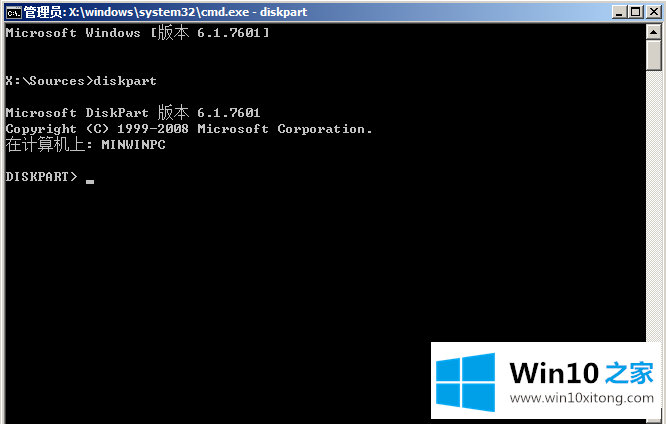
3、输入:list disk,回车
显示磁盘信息
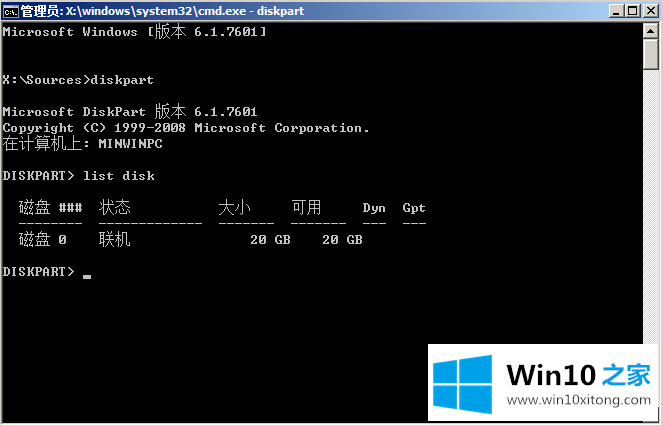
4、输入:select disk 0,回车
选择第0个磁盘(电脑的硬盘编号是从0开始的)
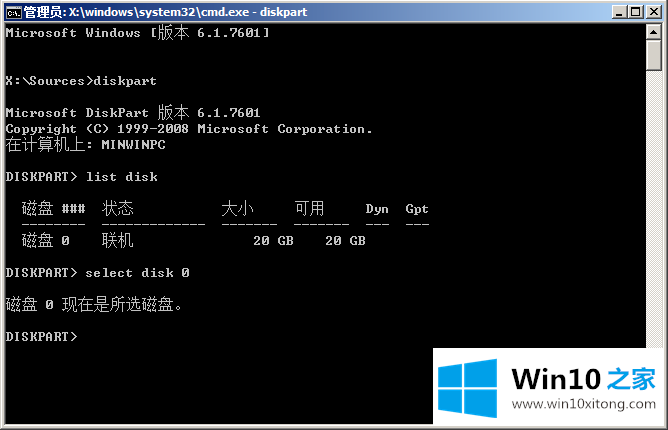
5、输入:clean,回车
删除磁盘分区&格式化
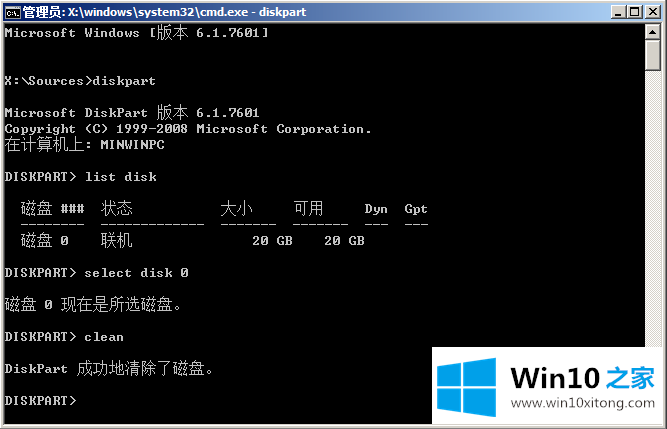
6、输入:convert mbr,回车
将当前磁盘分区设置为Mbr形式
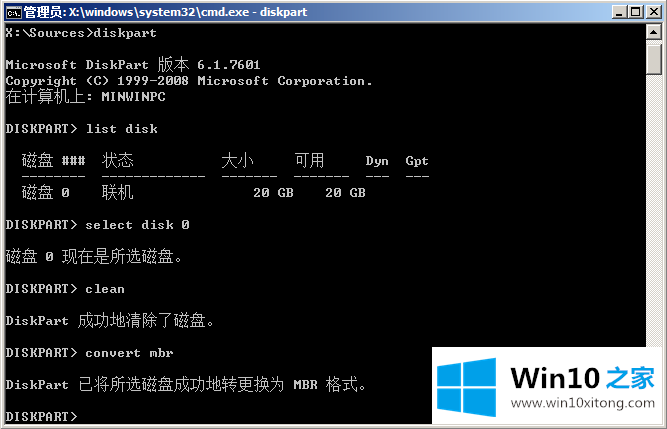
7、输入:create partition primary size = xxx,回车
创建主分区大小(MB)
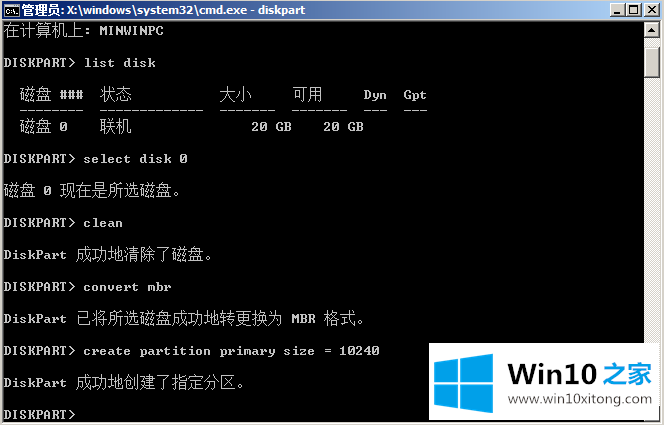
8、输入:format fs=ntfs quick,回车
格式化磁盘为ntfs
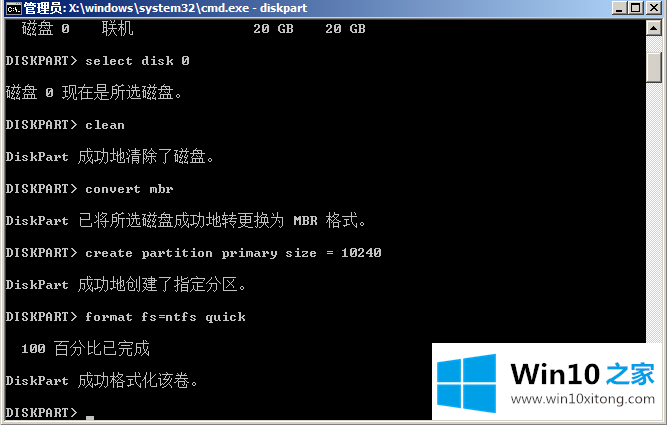
9、输入:exit,回车
退出diskpart
输入:exit,回车
退出cmd
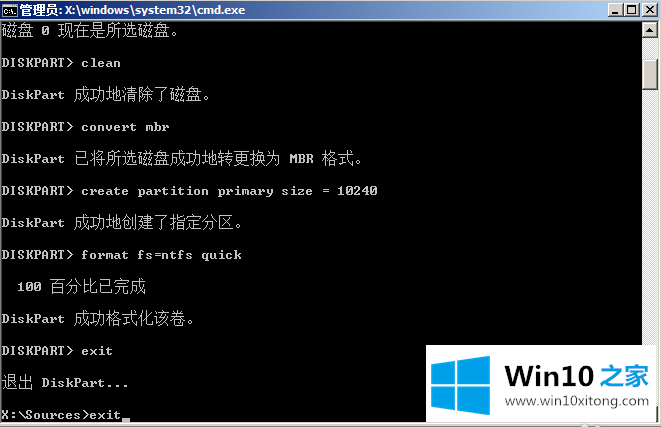
好了,小编已经把win10安装系统时提示Windows无法安装到GPT的操作教程全部告诉大家了,多多关注本站,谢谢大家。